Hoe gebruik je Blogstomp en Lightroom om je foto’s op de juiste manier te SEO’en
Ik heb BlogStomp een tijdje geleden gekocht, alleen omdat het mijn leven makkelijker maakt. De mogelijkheid om batchvergrotingen door te voeren en in enkele minuten collages / 2-ups te maken, was voor mij voldoende om de $ 50 te investeren. BlogStomp is een essentieel onderdeel van mijn workflow geworden MAAR ik realiseerde me niet dat ik een enorme functie van BlogStomp heb gemist. Een paar dagen geleden besloot ik wat te rommelen in het Blog tabblad in BlogStomp. Dit is een verborgen juweeltje dat naar mijn gevoel over het hoofd wordt gezien. Wat ik ontdekte was dat ik mijn WordPress site kon linken aan het Blog tabblad en foto’s en blog posts direct vanuit BlogStomp kon plaatsen. Dat is leuk en aardig, maar ik weet dat je zoiets ook in Microsoft Word kunt doen. De coole functie valt onder de SEO-functie. Ik ben altijd een Lightroom gebruiker geweest. De functies die het biedt zijn veel gemakkelijker te gebruiken en maken mijn workflow een makkie. Ik zou de hele dag door kunnen gaan waarom ik Lightroom verkies boven Photoshop, maar dat is een post voor een andere dag. Lightroom geeft je de mogelijkheid om trefwoorden aan je foto’s toe te voegen voor catalogiseren en lokaal zoeken. Dat is wel handig, maar niet echt noodzakelijk. Hier is waar het interessant wordt. Als je het trefwoord tabblad in Lightroom gebruikt, kunnen deze trefwoorden in de geëxporteerde afbeelding worden opgenomen. Nu komen we bij het goede spul. Als je het trefwoorden tabblad gebruikt om een korte beschrijving van de foto te schrijven of zelfs een paar trefwoorden toe te voegen, en dan de foto’s exporteert voor gebruik in BlogStomp, kun je BlogStomp vertellen om deze trefwoorden te gebruiken als zogenaamde ALT Tags. Wat is een ALT-tag?
“Een alt-tag is een tekstalternatief voor een afbeelding of object op je pagina. De alt-tag wordt gelezen door screenreaders en andere site readers (SUCH AS GOOGLE) als een alternatief voor de afbeelding zelf. Ze zijn belangrijk omdat ze ervoor zorgen dat de inhoud van je site makkelijk te begrijpen is en beschikbaar is voor iedereen die het wil bekijken of lezen.”
Dat gezegd hebbende, Google ziet de ALT-tags graag. Met mate! Wees niet super redundant en zet dingen die niet betrekking hebben op de afbeelding in deze ALT-tag. Dit zal je SEO verslechteren. Voordat ik deze functie vond, vond ik een hand vol WordPress plug-ins die beweren dat ze hetzelfde doen, maar geen van hen werkt echt goed. Dus laat me je tonen hoe je dit moet doen.
Het eerste wat je moet doen, is je foto voorbereiden in Lightroom. Voeg in het tabblad trefwoorden een paar trefwoorden toe. Zet deze niet vol met trefwoorden als boom, buiten, baby, bloemenmeisje enz. Kort, bondig en to the point. 
Volgende export van je foto en zorg ervoor dat je “Alle metagegevens” selecteert en “Trefwoorden schrijven als Lightroom-hiërarchie” aanvinkt. Nadat u dat hebt gedaan, exporteert u uw afbeelding.
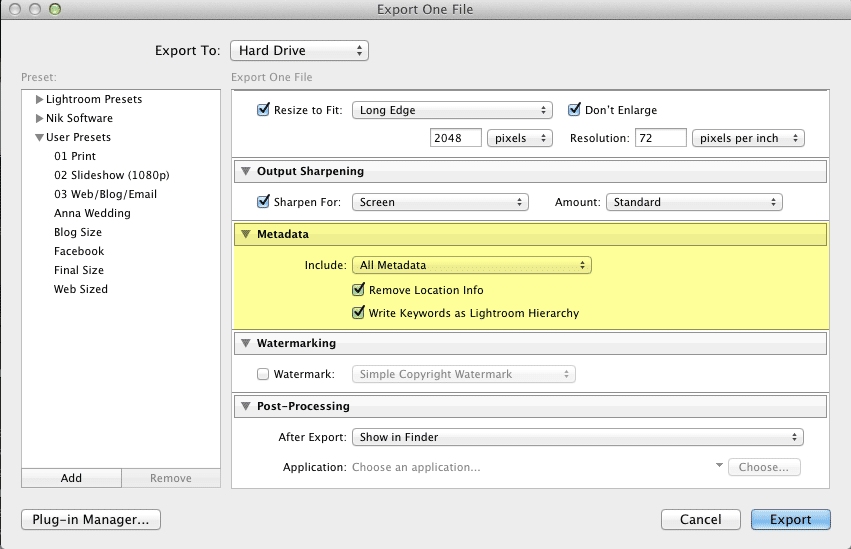
Nu opent u BlogStomp en Stomp uw afbeelding zoals normaal.
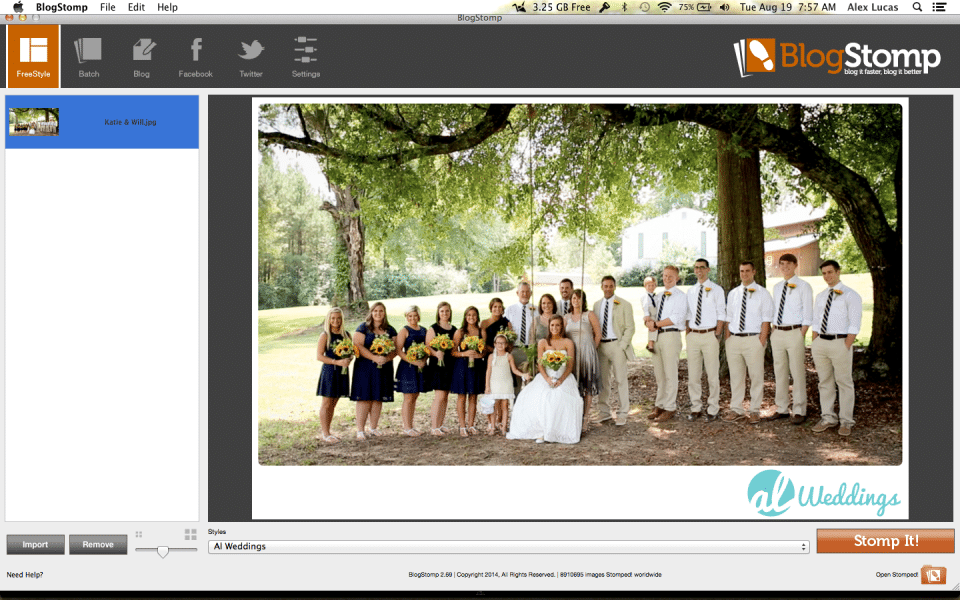
Nadat uw afbeelding is Gestampt, opent u het tabblad Blog. OPMERKING: als dit de eerste keer is dat u het tabblad Blog gebruikt, moet u zich bij uw website aanmelden vanuit BlogStomp.
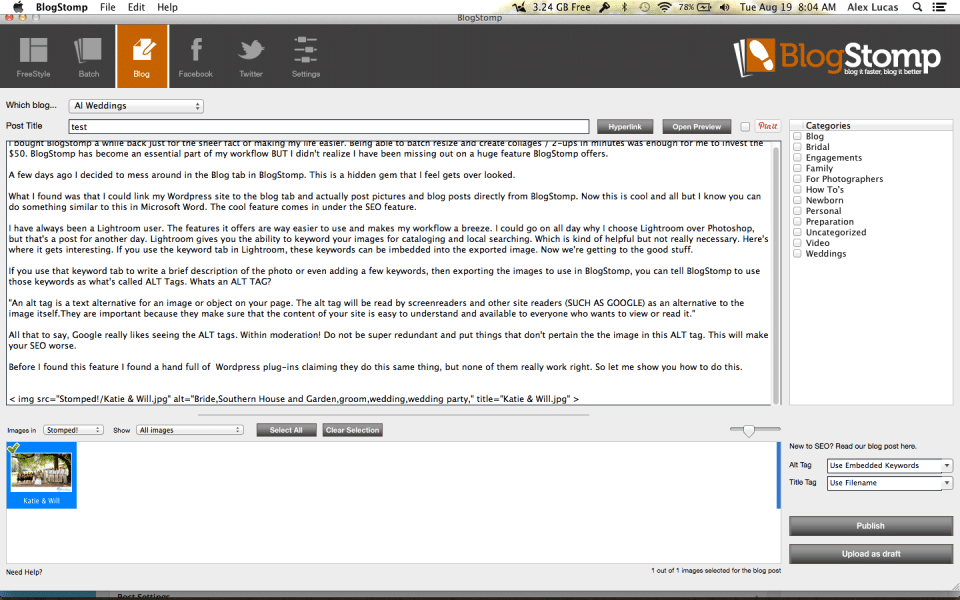
Hier komt het op aan! Zorg ervoor dat je dit doet. Selecteer naast Alt Tag “Use Embedded Keywords” (Ingesloten trefwoorden gebruiken) en voor Title Tag “Use File Name” (Bestandsnaam gebruiken). Zoals je kunt zien in de afbeelding hierboven ” img src=”Stomped!/Katie & Will.jpg” alt=”Bruid,Southern House and Garden,bruidegom,bruiloft,bruiloftsfeest,” title=”Katie & Will.jpg” Je alt-tag heeft nu je trefwoorden.
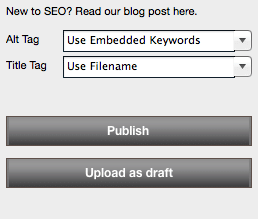
En dat is het. Het is niet zo moeilijk, maar het toevoegen van alt-tags EN een goede afbeeldings titel zal je SEO een heel eind op weg helpen. Als je blogstomp wilt kopen, heb ik een promotiecode gevonden die werkt: “2PEOPLE1LIFELOVESBLOGSTOMP”. Het is maar 5% korting, maar het is al iets.
Hoop dat het helpt,
-Alex

Leave a Reply